advertisement
▼
Scroll to page 2
of 23
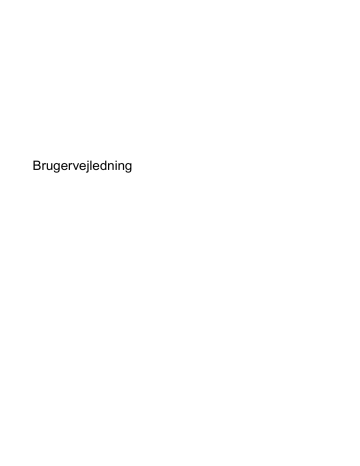
Brugervejledning © Copyright 2014 Hewlett-Packard Development Company, L.P. AMD og AMD Catalyst er varemærker, der tilhører Advanced Micro Devices, Inc. Intel er et varemærke, der tilhører Intel Corporation i USA og andre lande. SDlogoet er et varemærke, der tilhører dets indehaver. Oplysningerne indeholdt heri kan ændres uden varsel. De eneste garantier for HP's produkter og serviceydelser er angivet i de udtrykkelige garantierklæringer, der følger med sådanne produkter og serviceydelser. Intet heri må fortolkes som udgørende en yderligere garanti. HP er ikke erstatningspligtig i tilfælde af tekniske unøjagtigheder eller typografiske fejl eller manglende oplysninger i denne vejledning. Første udgave: August 2014 Dokumentets bestillingsnummer: 780447-081 Produktbemærkning Vilkår vedrørende software Denne vejledning beskriver funktioner, der er fælles for de fleste modeller. Nogle funktioner er muligvis ikke tilgængelige på din computer. Når du installerer, kopierer, downloader eller på anden vis bruger de softwareprodukter, der er forudinstalleret på denne computer, indvilliger du i at være bundet af betingelserne i HP's slutbrugerlicensaftale (EULA). Hvis du ikke accepterer disse licensvilkår, er din eneste beføjelse at returnere hele det ubrugte produkt (hardware og software) inden for 14 dage mod en refundering, der er underlagt refunderingspolitikken for det sted, hvor du har købt produktet. For yderligere oplysninger eller anmodning om en fuldstændig refundering af computeren, bedes du kontakte det lokale salgssted (sælgeren). Sikkerhedsadvarsel ADVARSEL! For at mindske risikoen for varmerelaterede skader eller overophedning af computeren må du ikke placere den direkte i skødet eller blokere ventilationsåbningerne. Du må kun bruge computeren på en hård, plan overflade. Sørg for, at luftstrømmen ikke blokeres af en anden hård overflade, f.eks. en tilstødende printer, eller af en blød overflade f.eks. puder, tæpper eller beklædning. Du må heller ikke lade vekselstrømsadapteren komme i kontakt med huden eller en blød overflade, som puder, tæpper eller tøj under drift. Computeren og vekselstrømsadapteren overholder temperaturgrænserne for brugertilgængelige overflader som defineret af International Standard for Safety of Information Technology Equipment (IEC 60950). iii iv Sikkerhedsadvarsel Indholdsfortegnelse 1 Lær din computer at kende ............................................................................................................................... 1 Højre side ............................................................................................................................................. 1 Venstre side ......................................................................................................................................... 2 Skærm .................................................................................................................................................. 3 Foroven ................................................................................................................................................ 4 TouchPad ............................................................................................................................ 4 Knapper ............................................................................................................................... 5 Bund ..................................................................................................................................................... 6 Mærkater .............................................................................................................................................. 7 2 Brug af TouchPad-bevægelser ......................................................................................................................... 8 Brug af TouchPad-bevægelser ............................................................................................................ 8 Trykke .................................................................................................................................. 8 Rulning ............................................................................................................................... 10 3 Brug af handlingstasterne ............................................................................................................................... 12 Brug af handlingstasterne .................................................................................................................. 12 4 Strøm og batteri .............................................................................................................................................. 14 Batteri forseglet fra fabrikken ............................................................................................................. 14 Opladning af batteri ........................................................................................................... 14 5 Flere HP-ressourcer ........................................................................................................................................ 15 Flere HP-ressourcer ........................................................................................................................... 15 6 Elektrostatisk udledning .................................................................................................................................. 16 Indeks ................................................................................................................................................................. 17 v vi 1 Lær din computer at kende Højre side Komponent (1) (2) Beskrivelse Lysdiode for strøm Lydudgangsstik (hovedtelefon)/ Lydindgangsstik (mikrofon) ● Hvid: Computeren er tændt. ● Blinker hvidt: Computeren er i slumretilstand. ● Slukket: Computeren er slukket. Til tilslutning af valgfrie stereohøjttalere, hovedtelefoner, øresnegle, headset eller et tv-lydkabel. Tilslutter også en optisk headsetmikrofon. Dette stik understøtter ikke valgfri enheder kun til mikrofon. ADVARSEL! For at undgå høreskader skal du regulere lydstyrken, inden du tager hovedtelefoner, øresnegle eller et headset på. BEMÆRK: Når en enhed sluttes til stikket, deaktiveres computerens højttalere. BEMÆRK: Kontrollér, at enhedskablet har stik med fire ledere, der understøtter både lydudgang (hovedtelefon) og lydindgang (mikrofon). (3) USB 2.0-port Til tilslutning af valgfri USB-enheder, f. eks. et tastatur, mus, eksternt drev, printer, scanner eller USB-hub. (4) USB 3.0-opladningsport (strømforsynet) Til tilslutning af en valgfri USB-enhed, f. eks. tastatur, mus, eksternt drev, printer, scanner eller USB-hub. USBstandardporte kan ikke oplade alle USB-enheder, eller oplader med lav strøm. Nogle USB-enheder kræver strøm og kræver, at du anvender en strømforsynet port. (5) HDMI-port Til tilslutning af en valgfri video- eller lydenhed, f.eks. et HD-fjernsyn (High Definition), en kompatibel digital- eller lydkomponent eller en HDMI-enhed med høj hastighed (High Definition Multimedia Interface). Højre side 1 Venstre side Komponent (1) Beskrivelse Stik til sikkerhedskabel Anvendes til tilslutning af et sikkerhedskabel (ekstraudstyr) til computeren. BEMÆRK: Sikkerhedskablet fungerer som et præventivt middel, men kan ikke nødvendigvis forhindre, at computeren bliver mishandlet eller stjålet. (2) Strømstik Til tilslutning af en vekselstrømsadapter. (3) Lysdiode for vekselstrømsadapter ● Hvid: Vekselstrømsadapteren er tilsluttet, og batteriet er opladet. ● Gul: Vekselstrømsadapteren er tilsluttet, og batteriet oplades. ● Slukket: Computeren bruger batteristrøm. (4) SIM-slot (kun udvalgte modeller) Understøtter et trådløst SIM-modul (subscriber identity module). (5) Hukommelseskortlæser Til tilslutning af valgfrie hukommelseskort til lagring, administration, deling eller åbning af oplysninger. Sådan isættes et kort: ▲ Hold kortet med mærkatet opad og med stikkene mod åbningen, indsæt kortet i åbningen, og skub derefter kortet ind, indtil det sidder fast. Sådan tages et kort ud: ▲ 2 Kapitel 1 Lær din computer at kende Tryk kortet ind, og slip det hurtigt igen, indtil det hopper ud. Skærm Komponent Beskrivelse (1) Sender og modtager signaler til kommunikation med WLANs (trådløse lokale netværk). WLAN-antenner* BEMÆRK: WLAN-antennerne kan være placeret forskelligt på forskellige modeller. (2) WWAN-antenner* Sender og modtager trådløse signaler for at kommunikere med WWAN-netværk. BEMÆRK: Disse antenner er ikke synlige udvendigt på enheden. For at opnå den optimale transmission skal området umiddelbart omkring antennerne holdes fri for forhindringer. Du kan finde lovgivningsmæssige oplysninger om trådløs kommunikation i det afsnit af Generelle bemærkninger, sikkerhed og miljø, der gælder for dit land/område. (3) Indvendig mikrofon Optager lyd. (4) Webkamera Optager video, tager stillbilleder og giver mulighed for videokonferencer og onlinechat ved brug af streamet video. (5) Lysdiode for webkamera Tændt: Webkamera er i brug. (6) Indvendig skærmknap Slukker for skærmen eller starter slumretilstand, hvis skærmen lukkes, mens computeren er tændt. BEMÆRK: Skærmknappen er ikke synlig udvendigt på computeren. *Antennerne, IR-senderne (kun udvalgte modeller) og følere er ikke synlige udvendigt på computeren. For at opnå den optimale transmission skal området umiddelbart omkring antennerne, IR-senderne og følerne holdes fri for forhindringer. Du kan finde lovgivningsmæssige oplysninger om trådløs kommunikation i det afsnit af Generelle bemærkninger, sikkerhed og miljø, der gælder for dit land/område. Skærm 3 Foroven TouchPad Komponent (1) 4 Beskrivelse TouchPad-zone Kapitel 1 Lær din computer at kende Flytter skærmmarkøren samt vælger og aktiverer elementer på skærmen. Knapper Komponent (1) Beskrivelse Tænd/sluk-knap ● Når computeren er slukket, skal du trykke på knappen for at tænde den. ● Når computeren er i slumretilstand, skal du trykke kortvarigt på knappen for at afslutte slumretilstand. ● Hvis du vil låse skærmen, mens computeren er tændt, skal du trykke på tænd/sluk-knappen, indtil logonskærmen vises. Hvis du trykker på tænd/slukknappen, når skærmen er låst, slukkes computeren. ● Hvis du vil slukke computeren, mens den er tændt, skal du trykke på tænd/sluk og holde den nede. Foroven 5 Bund Komponent (1) 6 Beskrivelse Højttalere (2) Kapitel 1 Lær din computer at kende Leverer lyd. Mærkater Mærkaterne på computeren indeholder oplysninger, du kan få brug for ved fejlfinding af systemproblemer, eller når du har computeren med på rejser til udlandet. VIGTIGT: Alle de mærkater, der er beskrevet i dette afsnit, fastgøres på computerens underside. For hjælp til at finde disse steder, se Lær din computer at kende på side 1 BEMÆRK: Mærkaten på din computer kan se en anelse anderledes ud end den, der er vist i illustrationen i dette afsnit. ● Servicemærkat – Indeholder vigtige oplysninger, herunder følgende: Komponent (1) Produktnavn (2) Serienummer (3) Produktets bestillingsnummer (4) Garantiperiode (5) Modelbeskrivelse (kun udvalgte modeller) Du bør have disse oplysninger klar, når du kontakter support. ● Mærkat med lovgivningsmæssige oplysninger – Indeholder lovgivningsmæssige oplysninger om computeren. ● Mærkat eller mærkater for trådløs certificering – Indeholder oplysninger om valgfrie, trådløse enheder samt godkendelsesmærkningerne for nogle af de lande/områder, hvor enhederne er godkendt til anvendelse. Hvis computermodellen indeholder én eller flere trådløse enheder, følger der ét eller flere certificeringsmærkater med computeren. Du kan få brug for disse oplysninger, når du rejser i udlandet. Mærkater 7 2 Brug af TouchPad-bevægelser Med en TouchPad kan du styre markøren på skærmen ved hjælp af fingrene. Brug af TouchPad-bevægelser TouchPad'en understøtter mange forskellige bevægelser, der giver dig mulighed for at trykke på og rulle med elementer på skrivebordet Trykke Brug trykkefunktionen på TouchPad'en til at foretage et valg på skærmen. ● 8 Tryk med én finger på TouchPad-zonen for at foretage et valg. Kapitel 2 Brug af TouchPad-bevægelser ● Tryk med to fingre på TouchPad-zonen for at få vist en kontekstafhængig menu. Brug af TouchPad-bevægelser 9 Rulning Rulning er en nyttig funktion, hvis du vil flytte op og ned eller sidelæns på en side eller et billede. Ved at rulle til venstre eller højre med to fingre kan du rulle skærmbilledet, hvis der kan vises mere indhold på den ene side, eller du kan gå frem og tilbage i webbrowserhistorik. Når du vil rulle, skal du anbringe to fingre let adskilt på TouchPad'en og derefter trække dem op, ned eller til siden, hen over TouchPad'en. BEMÆRK: 10 Rulningshastigheden afgøres af fingrenes hastighed. Kapitel 2 Brug af TouchPad-bevægelser For at rulle mellem åbne faner i Chrome skal du skubbe tre fingre til venstre eller højre på TouchPad'en. Brug af TouchPad-bevægelser 11 3 Brug af handlingstasterne Brug af handlingstasterne Du kan finde flere oplysninger om handlingstaster og tasteturgenveje i https://support.google.com/ chromebook/answer/183101?hl=da. Ikon Tast Beskrivelse esc Tasten esc interagerer med andre taster for at aktivere computerfunktioner. Tilbage Gå til forrige side i browseroversigten. Frem Gå til næste side i browseroversigten. Genindlæs Genindlæs din nuværende side. Fuld skærm Åbn siden i fuldskærmsvisning. Vis apps Visning af åbne apps. BEMÆRK: Hvis du trykker på denne knap sammen med ctrl tager du et skærmbillede. 12 Lysstyrke ned Reducerer skærmens lysstyrke trinvist, så længe du holder tasten nede. Lysstyrke op Øger skærmens lysstyrke trinvist, så længe du holder tasten nede. Lydløs Slår højttalerlyden fra. Lydstyrke ned Reducerer højttalerlydstyrken trinvist, så længe du holder tasten nede. Lydstyrke op Forøger højttalerlydstyrken trinvist, så længe du holder tasten nede. Tænd/sluk-knap ● Når computeren er slukket, skal du trykke på knappen for at tænde den. ● Når computeren er i slumretilstand, skal du trykke kortvarigt på knappen for at afslutte slumretilstand. ● Hvis du vil låse skærmen, mens computeren er tændt, skal du trykke på tænd/sluk-knappen, indtil logonskærmen vises. Hvis du trykker på tænd/ sluk-knappen, når skærmen er låst, slukkes computeren. Kapitel 3 Brug af handlingstasterne Ikon Tast Beskrivelse ● Hvis du vil slukke computeren, mens den er tændt, skal du trykke på tænd/sluk-knappen og holde den nede. Brug af handlingstasterne 13 4 Strøm og batteri Batteri forseglet fra fabrikken Det er vanskeligt for brugere selv at udskifte batteriet eller batterierne i dette produkt. Fjernelse eller udskiftning af batteriet kan påvirke garantiens dækning. Hvis batteriet ikke længere kan holde på strømmen, skal du kontakte support. Når et batteriet har nået enden af sin levetid, må det ikke bortskaffes med det almindelige husholdningsaffald. Følg de lokale love og bestemmelser i dit område vedrørende bortskaffelse af batteri. Opladning af batteri 1. Slut strømsadapteren til computeren. 2. Kontrollér, at batteriet oplader ved at tjekke lysdioden for vekselstrømsadapteren. Lysdioden sidder på computerens venstre side ved siden af strømstikket. 3. 14 Lysdiode for vekselstrømsadapter Status Hvid Vekselstrømsadapteren er tilsluttet, og batteriet er opladet. Gul Vekselstrømsadapteren er tilsluttet, og batteriet oplades. Fra Computeren bruger batteristrøm. Mens batteriet er ved at oplade, skal computeren være forbundet til vekselstrømsadapteren, indtil lysdioden for adapteren lyser hvidt. Kapitel 4 Strøm og batteri 5 Flere HP-ressourcer Flere HP-ressourcer Du har allerede anvendt Installationsvejledningen til at tænde computeren og finde denne vejledning. Brug denne tabel til at få produktoplysninger, brugsanvisninger med mere. Ressource Indholdsfortegnelse Installationsvejledning ● Oversigt over computeropsætning og -funktioner. Hjælp og support ● En bred vifte af brugsanvisninger og fejlfindingstip. Vejledningen Sikkerhed og komfort ● Korrekt opsætning af arbejdsstation. Gå til http://www.hp.com/ergo. ● Vejledning i arbejdsstillinger og -vaner, som øger din komfort og mindsker risikoen for personskade. ● Sikkerhedsoplysninger vedrørende elektricitet og maskinel. Support i hele verden ● Chat online med en HP-tekniker. Gå til http://welcome.hp.com/country/us/en/ wwcontact_us.html for at få support på dit sprog. ● E-mail-support. ● Find telefonnumre til support. ● Find et HP-servicecenter. ● Vigtige lovgivningsmæssige bemærkninger. ● Specifikke garantioplysninger om denne computer. For support i USA skal du gå til http://www.hp.com/go/ contactHP. For support i hele verden skal du gå til http://welcome.hp.com/country/us/en/ wwcontact_us.html. Bemærkninger om lovgivning, sikkerhed og miljø Denne vejledning findes også i æsken. Begrænset garanti* Denne vejledning findes også i æsken, eller gå til http://www.hp.com/go/orderdocuments. *Du kan finde den begrænsede garanti fra HP, som gælder for dit produkt, sammen med brugervejledningerne på computeren og/eller på den cd/dvd, der findes i æsken. For nogle landes/områders vedkommende kan der være vedlagt en trykt begrænset garanti fra HP i æsken. I lande/områder, hvor et trykt format af garantien ikke medfølger, kan du bede om en trykt kopi fra http://www.hp.com/go/orderdocuments eller skrive til: ● Nordamerika: Hewlett-Packard, MS POD, 11311 Chinden Blvd., Boise, ID 83714, USA ● Europa, Mellemøsten og Afrika: Hewlett-Packard, POD, Via G. Di Vittorio, 9, 20063, Cernusco s/Naviglio (MI), Italien ● Asien/Stillehavsområdet: Hewlett-Packard, POD, P.O. Box 200, Alexandra Post Office, Singapore 911507 Når du beder om at få en trykt kopi af din garanti, skal du medtage produktnummer, garantiperiode (angivet på servicemærkatet), navn og postadresse. VIGTIGT: Returnér IKKE dit HP-produkt til ovenstående adresser. For support i USA skal du gå til http://www.hp.com/go/ contactHP. For support i hele verden skal du gå til http://welcome.hp.com/country/us/en/wwcontact_us.html. Flere HP-ressourcer 15 6 Elektrostatisk udledning Elektrostatisk udledning er udledningen af statisk elektricitet, når to objekter kommer i kontakt med hinanden, f.eks. det stød, du kan få, hvis du går over et gulvtæppe og derefter rører ved et metaldørhåndtag. En udledning af statisk elektricitet fra finger og andre elektrostatiske ledere kan beskadige elektronikkomponenter. Hvis du vil forhindre beskadigelse af computeren eller et drev eller tab af data, skal du overholde følgende forholdsregler: ● Hvis vejledningen til fjernelse eller installation angiver, at du skal tage strømmen fra computeren, skal du gøre dette, før du gør noget andet. ● Lad komponenterne blive de relevante steder, før du er klar til at installere dem. ● Undgå at berøre stifter, kabler og kredsløb. Berør elektronikkomponenter så lidt som muligt. ● Brug ikke-magnetisk værktøj. ● Før du håndterer komponenter, skal du sørge for at aflade statisk elektricitet ved at berøre en umalet metaloverflade på komponenten. ● Hvis du fjerner en komponent, skal du lægge den i en dertil indrettet beholder. Hvis du har brug for flere oplysninger om statisk elektricitet eller hjælp til fjernelse eller installation af en komponent, kan du kontakte support. 16 Kapitel 6 Elektrostatisk udledning Indeks B batterirum 7 C certificeringsmærkat for trådløs E Elektrostatisk udledning 7 16 H handlingstaster 12 esc 12 frem 12 fuld skærm 12 lydløs 12 lydstyrke ned 12 lydstyrke op 12 lysstyrke ned 12 lysstyrke op 12 tilbage 12 tænd/sluk-knap 12 hovedtelefonstik (lydudgang) 1 hukommelseskort, identificere 2 hukommelseskortlæser, identificere 2 højttalere, identificere 6 I indvendige mikrofoner, identificere 3 indvendig skærmknap 3 K Knapper strøm 5 Komponenter foroven 4 højre side 1 i bunden 6 skærm 3 venstre side 2 L lovgivningsmæssige oplysninger certificeringsmærkater for trådløs 7 mærkat med lovgivningsmæssige oplysninger 7 lydindgangsstik (mikrofon), identificere 1 lydudgangsstik (hovedtelefon), identificere 1 Lysdiode for integreret webkamera, identificere 3 Lysdiode for vekselstrømsadapter identificere 2 lysdiode for webkamera, identificere 3 Lysdioder strøm 1 Vekselstrømsadapter 2 Webkamera 3 lysdioder for strøm 1 M mikrofonstik (lydindgang), identificere 1 Mærkater service 7 mærkater 7 certificering for trådløs 7 lovgivningsmæssige 7 WLAN 7 N Næste vindue 12 P porte HDMI 1 USB 1 USB 3.0-opladning (strømforsynet) 1 Produktnavn og -nummer, computer 7 R rejse med computeren 7 rullende TouchPad-bevægelser 10 S Serienummer 7 Serienummer, computer 7 Servicemærkater placering 7 SIM-slot, identificere 2 stik hukommelseskortlæser 2 lydindgang (mikrofon) 1 lydudgang (hovedtelefon) 1 sikkerhedskabel 2 SIM 2 stik, strøm 2 stik til sikkerhedskabel, identificere 2 strømstik, identificere 2 Support 15 T TouchPad-bevægelser rulning 10 TouchPad-zone, identificere 4 Tænd/sluk-knap, identificere 5 U USB 3.0-opladningsport (strømforsynet), identificere USB-porte, identificere 1 1 W webkamera, identificere 3 WLAN-antenner, identificere 3 WLAN-enhed 7 WLAN-mærkat 7 WWAN-antenner, identificere 3 Indeks 17
advertisement
* Your assessment is very important for improving the workof artificial intelligence, which forms the content of this project
Related manuals
advertisement